ERP操作规程---BOM
BOM操作规程
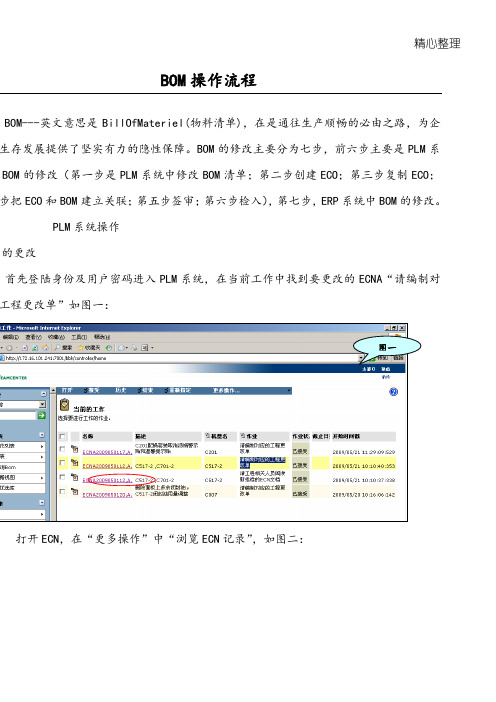
精心整理BOM操作流程BOM---英文意思是BillOfMateriel(物料清单),在是通往生产顺畅的必由之路,为企生存发展提供了坚实有力的隐性保障。
BOM的修改主要分为七步,前六步主要是PLM系BOM的修改(第一步是PLM系统中修改BOM清单;第二步创建ECO;第三步复制ECO;图一打开ECN,在“更多操作”中“浏览ECN记录”,如图二:1、 D2、 A3、 C4、5、6、开发或工程对新旧料切换采取何种处理方式,是自然切换或是立即切换。
主要是看此物料有无库存,如有库存必须最快速度提报并予以记录,以便最大的减少呆滞料的产生。
对于新增物料考虑生产需求进行补单或使用代用料解决。
ECNA 更改步骤:一、 BOM修订:如图四在当前的工作中“搜索”物料代码,输入要修改的父项物料,按“查找”进入下一界面1,看到“已发布”说明此物料已被冻结,可以进行修订,如出现的是“工作中”说明BOM审批流程未走完,不能在里面进行修订。
然后在里面对导出的ECNA更进修改。
图六1、23注:2、3BOM二、创建、进入PLM主窗口中,如图九,点击要编制的ECNA,系统自动进入图十。
图十、单击图十中创建和添加,进入图十一,点击下拉菜单选择工程更改单ECO,点击下一步,进入图十二。
图十三)更改类型、严重程度系统默认的不必进行修改)机型名:填写要更改的机型)父项物料:填写父项物料代码)父项物料版本:填写BOM修订前的版本)更改原因:此项可在里面填写更改的ECNA编号,方便后续查找以上标有红色*处为必输项,其它可输可不输输完所以带*号的内容后,点击完成,进入图十四。
图十五在更多操作中选择复制ECN记录,复制完后点击浏览ECN记录,进入图十六。
图十七选择搜索和添加,进入图十八。
图十九选择最新版本,点击下一步进入图二十。
图二十一点击物料清单(4943018),进入图二十二,“签审人员”后,选择“检入”进入图二十二、ERP系统操作(注:在ERP系统中修改BOM主要有两种方法,下面就一一介绍)首先登陆身份及用户密码进入ERP系统,如下图在浏览器状态选择“BOMBOMLO1——清图二十三,进入图二十四,选择自己所在的组织,如“L01”。
ERP操作流程图解
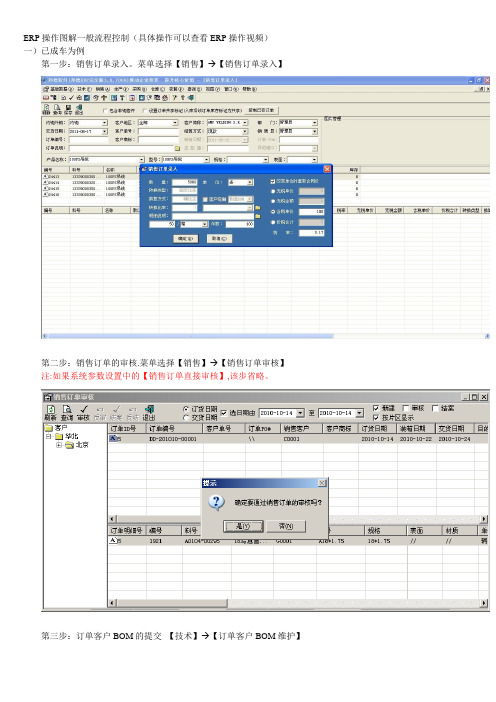
ERP操作图解一般流程控制(具体操作可以查看ERP操作视频)一)已成车为例第一步:销售订单录入。
菜单选择【销售】→【销售订单录入】第二步:销售订单的审核.菜单选择【销售】→【销售订单审核】注:如果系统参数设置中的【销售订单直接审核】,该步省略。
第三步:订单客户BOM的提交【技术】→【订单客户BOM维护】第四步:订单客户BOM的审核【技术】→【订单客户BOM审核】注:如果系统参数中设定【订单客户BOM提交后直接审核】,该步省略。
第五步:做LRP维护.菜单【生产】→【LRP维护】注:在LRP中会出现以下数据的分支,外购件下达给采购,自制件下达给加工中心对于外购件:(采购管理)对应的单据为:采购订单以下为采购管理步骤步骤一:LRP采购指导菜单【采购】→【采购计划指导】→【LRP采购指导】注:跟踪条件的选择:方便起见使用“按销售订单”跟踪(这里需要根据公司情况而定)选择生成以后,物料明细将会到达下面的窗口中,我们要对下面的物料进行采购订单的保存注:如果在系统参数中【是否有采购修补单业务】,当选择物料保存时将会提示是否保存采购修补单步骤二:采购订单维护:菜单:【采购】→【采购订单维护】可以进行采购订单信息的维护。
注:只有采购订单为【新建】状态时,可修改单据信息.步骤三:采购订单审核菜单:【采购】→【采购订单审核】注:如果在系统参数中【采购订单直接审核】框中,当选择某一采购订单来源时,所生成的采购订单将直接通过审核。
步骤四:采购收料单录入菜单【采购】→【采购收料单管理】→【采购收料单录入】【新增】→【供应商选择】→【收料类型:依据订单】→【确定】→【保存】步骤五:采购收料单据的审核菜单【采购】→【采购收料单管理】→【采购收料单审核】注:如果系统参数中设置了【采购收料单直接审核】,该步省略。
步骤六:采购收料检验菜单【采购】→【采购收料检验】步骤七:采购入库:菜单【仓库】→【入库】→【采购入库】注:入库日期应在相应的仓库会计期内进行步骤八:应付单录入菜单【核算】→【应付】→【应付单管理】→【应付单录入】【新增】→【选择厂商】→【开票依据:依据订单】→【确定】→【保存】注:如果系统参数设置中的【销售出库直接生成应收单】,此步省略。
ERP物料模块-BOM管理
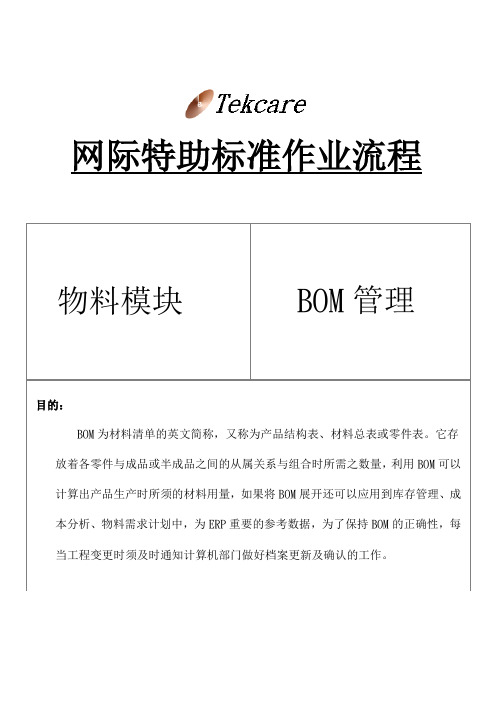
图-2 BOM 管理之树状查询 注:若点击[BOM 明细]字段,可直接跳回该品名之[BOM 管理]画面。 7.替换料件 在速查表页面点击鼠标右键,在弹出窗口中点选[替换料件],您可以替换速查表中选中的料件也可 以替换速查表中所有的料件,注意替换的料件是BOM结构的子阶产品。 8.功能键(图-3) 在 BOM 管理页面点击功能键,在弹出对话框中,选择要作业功能。
4
网际特助标准作业流程
物料模块
BOM 管理
目的: BOM 为材料清单的英文简称,又称为产品结构表、材料总表或零件表。它存 放着各零件与成品或半成品之间的从属关系与组合时所需之数量,利用 BOM 可以 计算出产品生产时所须的材料用量,如果将 BOM 展开还可以应用到库存管理、成 本分析、物料需求计划中,为 ERP 重要的参考数据,为了保持 BOM 的正确性,每 当工程变更时须及时通知计算机部门做好档案更新及确认的工作。
2
系统名称:物料模块 系统代号:MRP 文件类别:标准指导书
功能名称:BOM 管理 编号: 编订部期:2013/4/29 修订日期: 版别:1.0
图-3 功能键 字段说明(图-1 BOM管理) : 父阶产品的说明: [产品编号]BOM项目的编号,单击选择按纽,从料件管理中提取数据。 [产品名称]BOM项目的名称,从产品基本数据中带出。 [产品规格]BOM项目的规格,从产品基本数据中带出。 [制 程]父阶产品之制程,从旁边的选项框中选择相应之选项。 [版 本]BOM项目的版本,从产品基本数据中带出。 [库存单位]产品在仓库中存放的单位,从产品基本数据中带出。 [工作中心]工作中心的编号,从生产基本设置中带出。 [生效日期]BOM确认之日期。 [失效日期]BOM无效之日期。 [是否虚拟BOM]虚设的一个BOM,是指这种产品并不实际存在,而是为了方便管理一些零散产品,才给 它虚拟的一个总称。 [备 注]补充说明。 子阶产品的说明: [产品编号]子阶产品之编号,单击选项按纽,从弹出窗口中选取。 [制 程 码]子阶产品之制程码,从旁边的下拉选单中选取。 [产品名称]子阶产品之名称,从产品基本数据中带出。
ERP培训手册_BOM
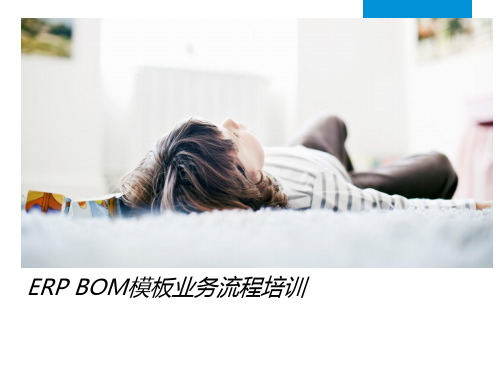
中类名称
集值
微波炉
700
微波炉
700
……
钢板
001
钢板
001
钢板
001
物料编码小类
小类名称 集值
预留位
00
预留位
00
电镀锌
01
热镀锌板 02
不锈钢
03
类别归属
终端产品 终端产品
主要应用产 品说明
厨房电器 厨房电器
通用物料 通用物料 通用物料
物料大类代码 15
物料大类描述 五金件
物料小类代码 001 002 …
若1-8其中之一为是 and (10取消可采购为是 or 10可废弃取消可采购为否 and 9可下单数量0),则可以进行 废弃处理,否则,不能进行废弃处理。
目录
BOM模块业务
物料编码创建及其属性维护、变更
物料清单创建及变更 ERP BOM总体方案 新增报表 工单临时更改BOM
工艺路线创建及变更
ERP BOM总体方案
非主数据属性包括计划、采购、库存,分别有车间、采购、库存进行管理并讲解
物料主数据属性—采购标识
PDM
旧采购标识
厨电老系统 ERP
新采购标识(所有系统)
新采购标识
说明
家用情况
FG
通用成品
FG_0
内销订单成品
RD成品
FG
成品
FG_1 FG_2
内销基准成品 外销基准成品
FG_3
外销订单成品
FG_4
其它成品
售后配件、内销定制(用于内销定制销售编码)。 a) 样机产品:使用字母Y表示,用完后再重新配置。 b) CKD散件:使用字母C表示,用完后再重新配置。 c) SKD散件:使用字母S表示,用完后再重新配置。 d) 基准产品:使用数字0-9表示,按数字顺序重新配置。 e) 售后配件:使用字母P表示,用完后再重新配置。 f) 内销定制:使用字母Z表示,用完后再重新配置。
ERP操作规程---BOM
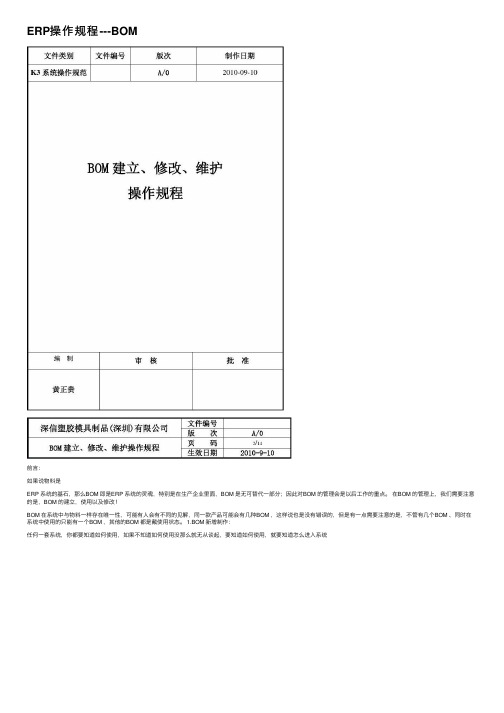
ERP操作规程---BOM前⾔:如果说物料是ERP 系统的基⽯,那么BOM 即是ERP 系统的灵魂,特别是在⽣产企业⾥⾯,BOM 是⽆可替代⼀部分;因此对BOM 的管理会是以后⼯作的重点。
在BOM 的管理上,我们需要注意的是,BOM 的建⽴,使⽤以及修改!BOM 在系统中与物料⼀样存在唯⼀性,可能有⼈会有不同的见解,同⼀款产品可能会有⼏种BOM ,这样说也是没有错误的,但是有⼀点需要注意的是,不管有⼏个BOM 、同时在系统中使⽤的只能有⼀个BOM ,其他的BOM 都是戴使⽤状态。
1.BOM 新增制作:任何⼀套系统,你都要知道如何使⽤,如果不知道如何使⽤没那么就⽆从谈起,要知道如何使⽤,就要知道怎么进⼊系统1.1双击桌⾯K3图标,进⼊⾦蝶K3系统界⾯,如下图:1.2在⽤户名(U )处输⼊⽤户名(每⼀个⼈系统管理员都会帮助提前设置好⽤户名以及密码,⼀般情况下,初始密码都⼀样,每⼀个⽤户都可以修改⾃⼰的密码,以防备他⼈使⽤,出现⼀些不必要的⿇烦)并点确定后如下图:图中的1、2、3、4表明了,进⼊到BOM 的顺序双击3. 选定1.3如上图操作完第4点后进⼊如下界⾯:要注意的是时间的选择,因为BOM是在不同时间建⽴,通过时间的选择我们才能找到⾃⼰想要的结果,类似这样的选择很多,系统在查询的时候都会给⼤家⼀条件的选择。
1.选定当天的⽇期2.点击确定1.4确定后出现如下图⽰:在这⾥需要注意的是,我们BOM的分组是按照客户进⾏分组的,但不代表就⼀定是按照客户进⾏分组,这只是我们在运⾏系统时已经设⽴好的⽅案,以后按照此操作1.选择所要建⽴BOM的所属客户1.5按新增按钮后,如下图,此时默认的客户名为上⼀步所选择的客户,即所需建⽴的BOM资料为EME客户对应的产品BOM,输⼊部品编号,按搜索进⾏搜索所要的完整编号1.6在搜索的过程中如⽆所要的部品编号,这时有⼏种情况:第⼀:⽂控未对此产品进⾏物料编码;第⼆:有可能是在建⽴物料的时候,物料的属性输⼊错误,因为BOM表头的物料代码不能选择物料属性为“外购”的物料,因为外购的东西是不需要进⾏⽣产,因此不需要建⽴BOM。
ERP操作之BOM资料维护
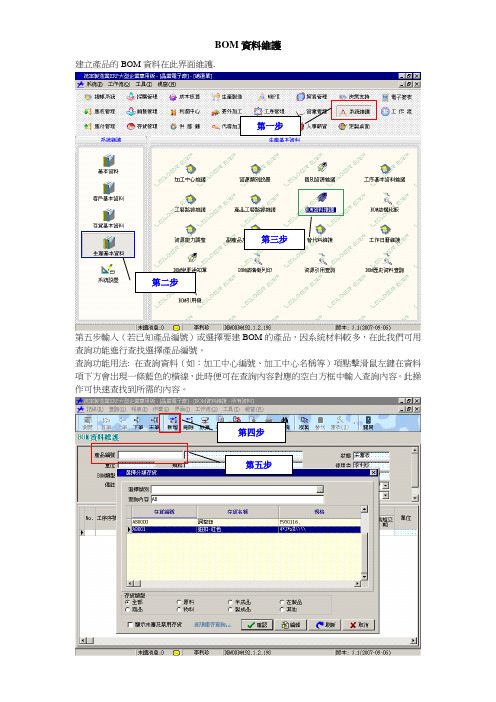
BOM資料維護建立產品的BOM資料在此界面維護.第一步第三步第二步第五步輸入(若已知產品編號)或選擇要建BOM的產品,因系統材料較多,在此我們可用查詢功能進行查找選擇產品編號。
查詢功能用法: 在查詢資料(如:加工中心編號、加工中心名稱等)項點擊滑鼠左鍵在資料項下方會出現一條藍色的橫線,此時便可在查詢內容對應的空白方框中輸入查詢內容。
此操作可快速查找到所需的內容。
第四步第五步第六步選擇該產品的BOM是工程還是產品BOM,工程BOM是指該產品還在試產當中還未進行量產,而產品BOM便是已進行量產。
BOM版本我們可手工輸入也可由系統自動生成。
每批數量是指建立該產品的BOM時是以多少為單位的。
生效日期我們可不用填寫,系統默認帶創建BOM日期為生效日期。
失效日期如有需要可填寫,如可永久使用則不用填寫失效日期。
第六步組成該產品的材料類型有兩種,一種是材料一種是返還件,材料是用後不用還回的而返還件是用後要還回它不跟產品而走例如模具。
一般我們在此不用選擇,系統默認帶材料。
第七步第八步輸入(已知材料編號情況)或在編號下方的空白欄位處雙擊選擇組成該產品的材料。
不管組成該產品的材料明細有多少筆都是用同一方法逐筆輸入(選擇)。
當輸入第二筆材料明細時可直接用鍵盤中向下的箭頭(↓)新增即可。
第八步第九步輸入分子(材料)與分母(產品)的用量關係,即生產一個產品此種材料的用量是多少。
如生產當中材料有考慮損耗,則在此輸入它的損耗率是多少若不考慮損耗則不用填寫。
若此材料有替代料這裏會顯示它有替代材料。
第九步若該材料有需注明注意事項(如插件位等)可備註欄中輸入內容.所有資料輸入完成且確認無誤之後點擊存檔.第十步審核,只有經過審核的BOM才是有效的BOM,審核後其狀態便會就已審核。
BOM資料建立完成.第十一步若當BOM審核後,還發現有需要修改的地方,此時就應先取消審核再做修改.若此BOM已被引用過後還需修改則不應在此直接取消審核修改而應做BOM變更做修改.做BOM變更的好處在於可查詢其變更內容.。
ERP系统BOM作业流程改好[模板]
![ERP系统BOM作业流程改好[模板]](https://img.taocdn.com/s3/m/69c9bdd8bd64783e08122b59.png)
研发
版本
修改人员
修订日期
页次
1/1
流程定义
产品结构产生相关流程。
研发
生管
作业说明
1.接收到新产品开发需求,检查是否相关料号已经建立,若无建立则先建位料号数据
2.集团研发建立产品结构数据,包含联产品、副产品、多产出主件、取替代数据(abmm201)
3.打印BOM数据送签
4.主管检核后,BOM确认
5.BOM确认后,依产品策略(aimi150)设定,自动或手动引入至各营运据点
6.通知据点研发,确认据点产品结构数据。若各据点因生产特性、设备、采购等因素不同,允许修改据点BOM,则使用据点ECN流程
7.通知生管确认BOM展开(默认不展开)选项信息是否需做修改。
审核人员:审核日期:
ERP实验三BOM综合维护与处理

各项物料BOM内容
BOM 父项代码 父项名称 子项代码 子项名称 钢管 油漆 钢丝 使用量 10 1 5 损耗率/% 0 5 0
BOM0000 01.04 05
M100车架 02.04 02.05
BOM0000 项物料BOM内容
BOM BOM00 0001 父项代码 01.01 父项名称 M120电力 车 子项代码 01.03 01.05 02.01 BOM00 0002 01.02 M100电力 车 01.04 01.05 02.01 子项名称 M120车架 车轮 电动机 M100车架 车轮 电动机 使用量 1 2 1 1 2 1 损耗率/% 0 0 0 0 0 0
各项物料BOM内容
BOM BOM0000 03 父项代码 01.03 父项名称 M120车架 子项代码 02.04 02.05 BOM0000 04 01.05 车轮 02.02 02.03 02.07 子项名称 钢管 油漆 车胎 幅圈 幅条 使用量 12 1.2 1 1 1 损耗率/% 0 10 0 0 0
实验四 BOM综合维护与处理 综合维护与处理 实验目的和要求: 掌握BOM的建立、录入和维护步骤
• 实验步骤 实验步骤: 新建BOM组别 一、新建 组别
1、登录到系统主界面,依次单击【计划管理】 、登录到系统主界面,依次单击【计划管理】 ~【生产数据管理】~【BOM维护】~ 维护】 【生产数据管理】 【 维护 【BOM新增 】。 新增 2 、双击【BOM录入】进入界面,单击 双击【 录入】 录入 进入界面, 组别】 并按F7键 单击【 【BOM组别】,并按 键,单击【新增 组别 输入代码:1、名称:电力车, 组】,输入代码 、名称:电力车,单击 确定,注意:只输入这一组。 确定 注意:只输入这一组。 注意
BOM操作规程
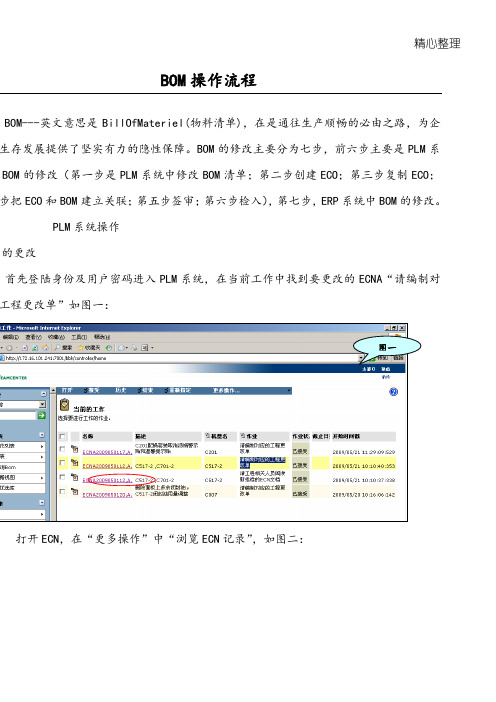
精心整理BOM操作流程BOM---英文意思是BillOfMateriel(物料清单),在是通往生产顺畅的必由之路,为企生存发展提供了坚实有力的隐性保障。
BOM的修改主要分为七步,前六步主要是PLM系BOM的修改(第一步是PLM系统中修改BOM清单;第二步创建ECO;第三步复制ECO;图一打开ECN,在“更多操作”中“浏览ECN记录”,如图二:1、 D2、 A3、 C4、5、6、开发或工程对新旧料切换采取何种处理方式,是自然切换或是立即切换。
主要是看此物料有无库存,如有库存必须最快速度提报并予以记录,以便最大的减少呆滞料的产生。
对于新增物料考虑生产需求进行补单或使用代用料解决。
ECNA 更改步骤:一、 BOM修订:如图四在当前的工作中“搜索”物料代码,输入要修改的父项物料,按“查找”进入下一界面1,看到“已发布”说明此物料已被冻结,可以进行修订,如出现的是“工作中”说明BOM审批流程未走完,不能在里面进行修订。
然后在里面对导出的ECNA更进修改。
图六1、23注:2、3BOM二、创建、进入PLM主窗口中,如图九,点击要编制的ECNA,系统自动进入图十。
图十、单击图十中创建和添加,进入图十一,点击下拉菜单选择工程更改单ECO,点击下一步,进入图十二。
图十三)更改类型、严重程度系统默认的不必进行修改)机型名:填写要更改的机型)父项物料:填写父项物料代码)父项物料版本:填写BOM修订前的版本)更改原因:此项可在里面填写更改的ECNA编号,方便后续查找以上标有红色*处为必输项,其它可输可不输输完所以带*号的内容后,点击完成,进入图十四。
图十五在更多操作中选择复制ECN记录,复制完后点击浏览ECN记录,进入图十六。
图十七选择搜索和添加,进入图十八。
图十九选择最新版本,点击下一步进入图二十。
图二十一点击物料清单(4943018),进入图二十二,“签审人员”后,选择“检入”进入图二十二、ERP系统操作(注:在ERP系统中修改BOM主要有两种方法,下面就一一介绍)首先登陆身份及用户密码进入ERP系统,如下图在浏览器状态选择“BOMBOMLO1——清图二十三,进入图二十四,选择自己所在的组织,如“L01”。
ERP-BOM指导书
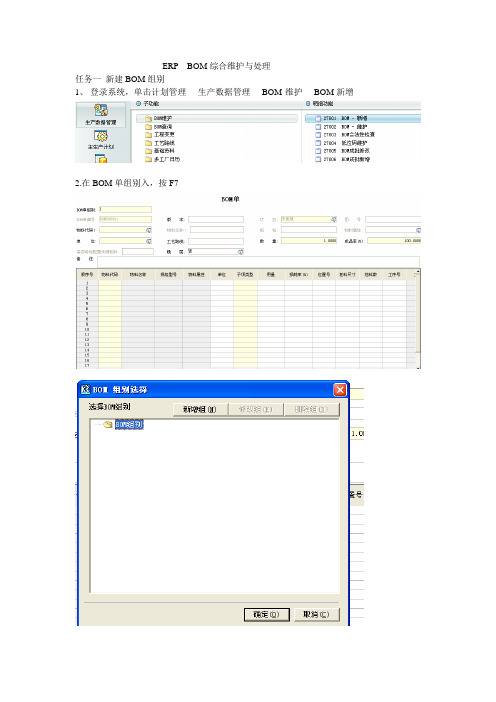
ERP---BOM综合维护与处理
任务一新建BOM组别
1、登录系统,单击计划管理----生产数据管理----BOM 维护----BOM新增
2.在BOM单组别入,按F7
在出来的BOM组别选择界面中,点新增组,出现如下界面
在代码处输入1,名称处输入电力车,单击确定按纽。
回到BOM组别选择界面后,在次单击确定,此时在BOM单录入界面中的BOM单组别栏中,会出现“电力车”
2、在物料代码中输入01.01,在表头下的物料代码处输入01.0
3、01.05、02.01,数量分别
为1.2.1,如下图所示
任务二BOM维护
登录系统,单击计划管理----生产数据管理----BOM 维护----BOM维护
将审核时间和建立时间改为当日,单击确定,进入BOM资料维护界面。
2、在BOM资料维护界面,选择“1”电力车组,然后将全部的物料进行审核
4、在BOM资料维护界面,选择“1”电力车组,单击工具栏上的使用,BOM生效
5、。
ERP-BOM生成操作手册
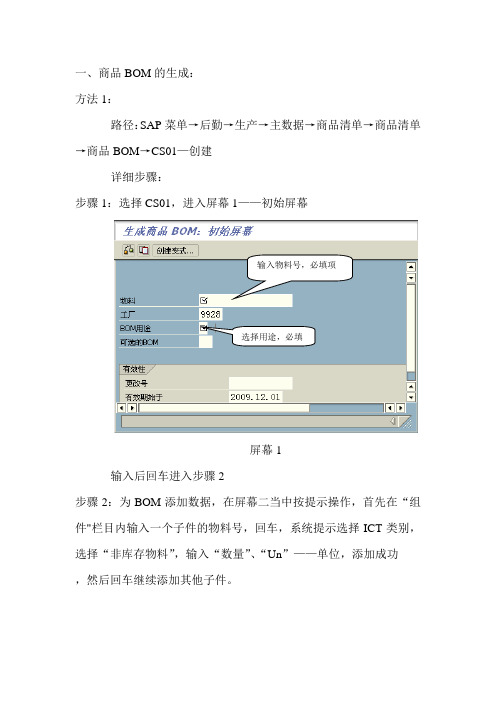
一、商品BOM的生成:
方法1:
路径:SAP菜单→后勤→生产→主数据→商品清单→商品清单→商品BOM→CS01—创建
详细步骤:
步骤1:选择CS01,进入屏幕1——初始屏幕
输入物料号,必填项
选择用途,必填
屏幕1
输入后回车进入步骤2
步骤2:为BOM添加数据,在屏幕二当中按提示操作,首先在“组件"栏目内输入一个子件的物料号,回车,系统提示选择ICT类别,选择“非库存物料”,输入“数量”、“Un”——单位,添加成功
,然后回车继续添加其他子件。
屏幕2 通用项目总览项
方法2:在导航栏输入事物代码CS01
步骤:无
事物代码:CS01
二、商品BOM的更改
方法一:
路径:SAP菜单→后勤→生产→主数据→商品清单→商品清单→商品BOM→CS02—更改
步骤:
1,选择CS02,双击进入屏幕3
输入物料号
选择用途
屏幕3 输入后回车进入屏幕4
2,更改或添加子件
选择要更改的项目
在此增加子件
方法2:在导航栏输入事物代码CS02
步骤:无
事物代码:CS02。
ERP系统BOM录入操作指南
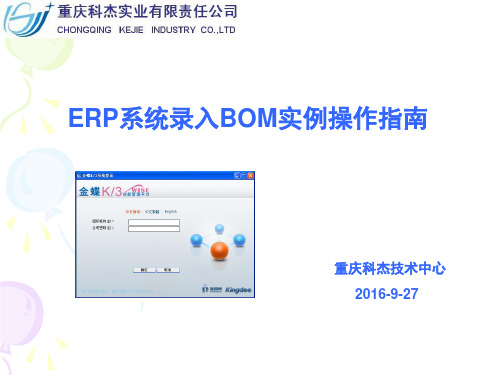
(5)创建新BOM组单,代码在之前代码+1,为1.019.05;
(6)选择相对应的物料代码,按F7
(7)选择相对应的分物料代码,按F7,注塑单片需要添加回料,回料占工程塑料10%,总重量 /1.1=工程塑料重量;
(7)进入B照如上步骤创建BOM表单,包含注塑单片、焊接分总成、总成;
2、物料录入
(1)在系统设置→基础资料→公共资料→物料,选择下创建新物料
(2)录入内容,新产品物料包含注塑单片、焊接分总成、冷嵌件、热嵌件、总成、快速样 件,分别在相应的目录下创建物料
(3)录入H16NA进气歧管注塑件1实例,在物料→半成品→歧管类目录下,最后一个注塑单片 的系统代码为02.01.01.0037,记住此代码。 1、并双击此项,双击后出现图2.3.2界面, 2、点复制选项,将02.01.01.0037后面4位改为0038,并将全名、规格型号按照BOM表 上标准更改,并保存后退出,如下图2.3.3所示。
图2.3.1
图2.3.2
图2.3.3
(3)物料审核,产品物料创建成功后退出界面,选择审核,如需修改选择反审核后进行修改。
3、BOM表创建
(1)主控台界面,计划管理→BOM维护→BOM-新增
(2)进入BOM单界面,在BOM单组别按F7
(3)BOM组别选择,注塑单片、成品、焊接品分别录入
(4)进入BOM组单,查看最后一组代码,此代码为1.019.04
ERP系统录入BOM实例操作指南
重庆科杰技术中心 2016-9-27
一、进入系统界面
1、双击金蝶 K3 WISE 创新管理平台
2、在02 科杰界面输入账号、密码
二、实例操作
1、编制一个完整的产品BOM表
注意事项:1、零件号按照我司的产品零件编号规则编制; 2、借用现有产品的零件不需要重新建零件号,备注说明; 3、注塑单片重量参考三维模拟计算,以实际产品重量为准更新
ERP操作规范

技术中心操作规范一、建立BOM所需的产品信息产品图号、材料名称及规格(包括替代料)、材料定额、结构类型、表面处理方式、磨槽用金刚轮型号、成型磨用金刚轮型号、锻模(上下)型号、锻模毛坯类型、包装物品清单。
二、基础档案的建立进入U8系统后,依次点击:基础设置----基础档案----存货,再双击存货档案,进入存货档案界面。
1、产成品档案依次点击存货分类下“成品---气门----主机配套(或维修或新产品)”,点击菜单中的“增加”按钮,进入“增加存货档案”窗口,输入如下内容:A)存货编码:按照已有的最后记录的编码加1。
B)存货名称:进气门或排气门C)规格型号和存货代码:产品图号(如TAB-P15)D)计量单位组:点击,双击“000”,或者选中方框,点击“确定”E)主计量单位:点击,选择单位“支”,或直接输入0020F)存货分类:点击,选择相应的分类G)存货属性:在内销、外购、生产耗用、自制前打“√”再点击“MPS/MRP”,进入如下界面:选中项目如图所示,点击“保存”按扭。
关闭界面。
2、半成品档案半成品档案的建立是根据产品的结构类型,按照U8系统规定的产品结构表来进行的。
操作如下:进入存货档案界面,点击“(6)半成品”前面的加号,1)整体气门点击“(603)整体料半成品”,再点击“增加”,进入“增加存货档案”界面填写内容:存货代码:记录中最后一个编码加1存货名称:整体料半成品规格型号、存货代码:产品图号计量单位组:点击,双击“000”,或者选中方框,点击“确定”主计量单位:点击,选择单位“支”,或直接输入0020存货属性:选“生产耗用”、“自制”点击“MPS/MRP”,进入如下界面选中“成本相关”“允许BOM子件”、“允许BOM母件”“允许生产订单”,点击“保存”,关闭。
气门毛坯半成品、氮化半成品、镀铬半成品操作方法及填写的内容同整体料半成品,根据具体产品的流程确定是否输入氮化半成品和镀铬半成品。
2)头杆焊和杆杆焊气门半成品需输入的半成品有:头料半成品、杆料半成品、毛坯半成品、氮化半成品、镀铬半成品。
BOM录入ERP工作指引

→选择[使用状态](可使用的物料必须为“使用”状态)
→输入[包装组](仅针对产品,需要输入包装组)
→选择[环保要求](仅针对产品,需要输入环保要求)
→选择[是否多包装](仅针对产品,需要输入是否多包装)。
5.3.2物流资料:
输入[单价精度](MIC单价精度:5)
→选择[是否采用业务批次管理](MIC成品全部选择采用“业务批次管理”,须勾选此项)
→输入[详细描述] (零件:材质及颜色等/组件可不填写 /产品:KF-BS-XXX)
→选择[物料属性](零件默认为外购,产品默认为自制,组件除振膜组、回路组、外壳组为“自制”外,其余组件为“虚拟件”)
→选择[计量单位组](一般为PCS/辅料单位不统一)
→选择[默认仓库](产品:自制成品仓/组件:自制半成品仓/外购半成品仓/零件(包材和辅料除外):原材料仓/包材:包材仓/辅料:辅助材料仓)
8.2.1.1新增:
输入“物料代码”→点击[BOM范围]→自动弹出“条件过滤”窗口→点击确定→进入“BOM选择”界面→输入“BOM编号”(KF-BS-XXX/BC.XXXX.XXR…) →回车→下方显示其详细内容→双击所显示内容→自动弹出“ECN批量录入”窗口→点击确定→输入物料用量及损耗。
8.2.1.2修改:
进入ERP系统→点击[计划管理]→选择[生产数据管理]→选择[BOM维护]→双击[BOM新增]→进入BOM录入界面。
7.2新增BOM表
7.2.1新增组件BOM表:
输入BOM单组别(BA/BB/BC/BD/BE/BF…)→输入BOM单编号及物料代码(两项一致)→输入版本号→输入组件各物料代码→输入各物料的损耗率→保存并退出。
更改历史
ERP操作规范(BOM录入ERP系统)
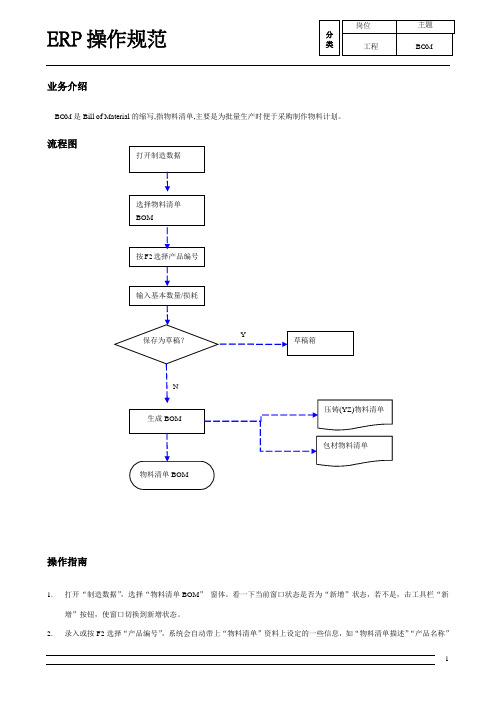
业务介绍
BOM 是Bill of Material 的缩写
,指物料清单,主要是为批量生产时便于采购制作物料计划。
流程图
操作指南
1.
打开“制造数据”,选择“物料清单BOM ” 窗体。
看一下当前窗口状态是否为“新增”状态,若不是,击工具栏“新增”按钮,使窗口切换到新增状态。
2.
录入或按F2选择“产品编号”,系统会自动带上“物料清单”资料上设定的一些信息,如“物料清单描述”“产品名称”
“物料清单编号”等。
3. 录入或按F2键选择“物料编号”。
4. 录入基本数量、损耗。
在不确定相关的数据时,要先保存为草稿状态,再确定时再进行添加凭证。
5. 确认产品的基本数量。
6. 若还有其它产品,可以重复4-6步骤。
7.
录入后,点击“添加”按钮,数据即保存。
窗体又恢复为“浏览”模式。
相关操作
关闭BOM 1.
打开一张BOM ,左下角显示订单状态。
‘停用标志”表示此单不再使用。
(见图1)
3
1
2
4
5
2.打开“数据”菜单,点击“关闭”。
3.此订单关闭,左下角“停用标志”的小方格会出现“√”。
(见图2)
图1 1
图2 2。
ERP意义上的BOM流程

苏州晶方半导体科技股份有限公司 China Wafer Level CSP Co., Ltd.
4
现有BOM功能(发料)
• 根据各制程产能、CT等条件获取预计时间 内各产品在各制程的wafer数量。 • 根据上述各制程各产品的wafer数量,获取 物料相关信息,生成发料清单。以此发料 清单为依据对产线投料。 • 如有特殊需求,产线 产线可进行特殊申请。 产线
苏州晶方半导体科技股份有限公司
China Wafer Level CSP Co., Ltd.
5
现有BOM功能(扣料)
• 产品扣料、槽体扣料:每过站一lot,就将此lot在此站对应的产品物 料、槽体物料从线边仓中扣除。 • 槽体参数更新:在过站时根据槽体基础参数对槽体可变参数进行累计 变更。 • 定时换料设备参数更新、定时换料设备扣料:在某一特定时间对定时 换料设备参数更新、定时扣料。
4通过改进尽可能的减小误差的基础上找pmc了解其具体工作流程将其中能通过系统来帮忙解决的部分做入系统从而将采购与仓库管控衔接起来
BOM流程 BOM流程
苏州晶方半导体科技股份有限公司
China Wafer vel CSP Co., Ltd.
1
ERP关联(采购、仓库)
苏州晶方半导体科技股份有限公司
苏州晶方半导体科技股份有限公司
China Wafer Level CSP Co., Ltd.
BOM改善计划
1、以某一区域为试点,整理此区域物料相关表单,将产线 原输入excel的数据直接录入系统,通过系统导出目前自 制表单。 2、在一个区域实验并在产线人员觉得此方法能给其带来方 便的基础上在其他区域推行。 3、通过各个区域录入的数据与原有系统计算数据对比,找 出差别原因,并进行改进。 4、通过改进,尽可能的减小误差的基础上,找PMC了解其 具体工作流程,将其中能通过系统来帮忙解决的部分做入 系统,从而将采购与仓库管控衔接起来。 。 5、根据长期的生产计划进行备料。根据销售部每月中旬给 出的未来三个月订单预测、BOM表及库存量,生成物料 需求计划并提交给采购部,而对于客户工程片的特殊用料 另外申请。
- 1、下载文档前请自行甄别文档内容的完整性,平台不提供额外的编辑、内容补充、找答案等附加服务。
- 2、"仅部分预览"的文档,不可在线预览部分如存在完整性等问题,可反馈申请退款(可完整预览的文档不适用该条件!)。
- 3、如文档侵犯您的权益,请联系客服反馈,我们会尽快为您处理(人工客服工作时间:9:00-18:30)。
前言:
如果说物料是
ERP 系统的基石,那么BOM 即是ERP 系统的灵魂,特别是在生产企业里面,BOM 是无可替代一部分;因此对BOM 的管理会是以后工作的重点。
在BOM 的管理上,我们需要注意的是,BOM 的建立,使用以及修改!
BOM 在系统中与物料一样存在唯一性,可能有人会有不同的见解,同一款产品可能会有几种BOM ,这样说也是没有错误的,但是有一点需要注意的是,不管有几个BOM 、同时在系统中使用的只能有一个BOM ,其他的BOM 都是戴使用状态。
1.BOM 新增制作:
任何一套系统,你都要知道如何使用,如果不知道如何使用没那么就无从谈起,要知道如何使用,就要知道怎么进入系统
1.1双击桌面K3图标,进入金蝶K3系统界面,如下图:
1.2在用户名(U )处输入用户名(每一个人系统管理员都会帮助提前设置好用户名以及密码,一般情况下,初始密码都一样,每一个用户都可以修改自己的密码,以防备他人使用,出现一些不必要的麻烦)并点确定后如下图:图中的1、2、3、4表明了,进入到BOM 的顺序 双击
3. 选定
1.3如上图操作完第4点后进入如下界面:要注意的是时间的选择,因为BOM是在不同时间建立,通过时间的选择我们才能找到自己想要的结果,类似这样的选择很多,系统在查询的时候都会给大家一条件的选择。
1.选定当天
的日期
2.点击确定
1.4确定后出现如下图示:在这里需要注意的是,我们BOM的分组是按照客户进行分组的,但不代表就一定是按照客户进行分组,这只是我们在运行系统时已经设立好的方案,以后按照此操作
1.选择所要建立
BOM的所属客户
1.5按新增按钮后,如下图,此时默认的客户名为上一步所选择的客户,即所需建立的BOM资
料为EME客户对应的产品BOM,
输入部品编号,按搜索
进行搜索所要的完整
编号
1.6在搜索的过程中如无所要的部品编号,这时有几种情况:第一:文控未对此产品进行物料编码;第二:有可能是在建立物料的时候,物料的属性输入错误,因为BOM表头的物料代码不能选择物料属性为“外购”的物料,因为外购的东西是不需要进行生产,因此不需要建立BOM。
搜索到要的编号后选择该编号,如下图:
选择所做BOM的工艺编号,“I”为注塑,“S”为
喷油,无后缀为成品。
注意:印刷为成品。
所有
成品不需加后缀。
在这里选择相对工艺的编号。
1.7双击选择对应的工艺编号后如下图,此时物料编号栏内所显示的物料编号为双击选择的
工艺编号(工艺路线:是指产品在车间的加工顺序,不同的产品有不同的加工方法,因此不同的产品有不同的路线)
1.8如上图双击工艺路线处,在下图中选择所要制作BOM 的工艺路线, 1、此物料代码为上一步选择的工艺编号,后缀I 代表注塑
2、双击工艺路线
工艺路线需一致
1.9在下图中填写BOM 的相关信息,跳层处需选择是否跳层,跳层是指:BOM 跳层有点像虚拟
件的功能,只是目前K3系统的虚拟件不考虑库存,对于需要进行库存管理,作为相关需求进行MPS/MRP 运算时不需要计算需求时,可对该物料的BOM 进行跳层管理
1.10填好上图的相关信息后在物料代码栏内进行如下操作: 1.要输所有相关信息。
2、选择是否跳层,此BOM 是成品就
不能跳层,半成品必须跳层。
输入该工艺所需的物料。
或按F7搜索选择所需的物料,如下图
进行选择所
要物料。
备注:因为印刷部用的开油水,油墨,烫金纸,溶剂不入BOM。
保护膜所有部门都不入BOM.
因为开油水,油墨,烫金纸,溶剂,印刷部单月用量少,保护膜所有部门单月用量都较少。
Uo
1.11在圈内输入所有的相关信息,工序号处输入10:代表注塑、20:代表喷油、30代表印刷(工序的代号是我们提前设置好的)
工序号:第一道工艺是“10”;
第二道“20”;第三道“30”
1.12在物料代码处依次输入所有所需的物料,如下图:
在上图中输入完所有所需的物料后在工具栏处按保存即完成了此工艺的BOM建立,完成后按工具栏上的查看工具内有审核,选择即可进行BOM审核。
1.13 BOM的审核不代表BOM马上就可以使用,审核状态的BOM是不能被生产部门使用的,因为审核只是说明,此BOM通过了审核但不代表立马可以使用,在BOM的审核状态后面还有一个使用状态,只有在使用状态的BOM(此举还可以解决统一产品有几个BOM的问题),才可在生产部门使用
2.BOM修改:
2.1双击桌面K3图标,进入金蝶K3系统界面,如下图:
双击
2.2在用户名(U )处输入用户名并点确定后如下图:
2.3如上图操作完第4点后进入如下界面: 1.选定计划管理。
2.选定生产数据管理。
3. 选定BOM 维护
4. 双击“27002
BOM-维护”
1.选定当天的日期
2.4确定后如下图示:
方法一:根据选择相对应客户查找
方法二:通过工具栏上的“查找”进行查找所需的BOM 资料,如下图: 此处会显示所选择客户所有的BOM 编号,选择到自己所要查看的双击进入
2.5查找到所要修改的物料代码如下图:
双击进入
2.6双击后出现如下图,在菜单栏上点击“查看”
已审核标记
2.7点击查看后出现如下图,反审核对话框,选择“是”,对于已经使用的BOM才会出现此种情况,没有使用过的BOM是不会出现此种情况
选择:是
2.8选择“是”按扭后上图中的图标消失,如下图:
2.9修改完成后点击工具栏上的保存即完成了修改工作,此时即可对修改后的BOM 进行审
核,如下图:
注:审核完后的BOM 即可使
1.选择所要修改的项目进行修改。
